पासवर्ड कैसे निकालें ओपेरा से पासवर्ड कैसे प्राप्त करें
उपयोगकर्ता को लगातार विज़िट किए गए पृष्ठों को तेजी से लोड करने के लिए न केवल कुकीज़ की आवश्यकता होती है। रिमोट सर्वर उपयोगकर्ता के कंप्यूटर पर स्वतंत्र रूप से एक या अन्य जानकारी सहेजते हैं, ताकि बाद में डेटा एक्सचेंज के साथ काम करना सुविधाजनक हो।
P & G लेखों के प्लेसमेंट द्वारा प्रायोजित विषय "कुकी से पासवर्ड कैसे प्राप्त करें" स्थानीय नेटवर्क पर पासवर्ड कैसे पता करें, एसएमएस भेजे बिना पासवर्ड कैसे प्राप्त करें इंटरनेट के माध्यम से कंप्यूटर तक कैसे पहुंचें
अनुदेश
संसाधनों पर उपयोगकर्ता का उपयोगकर्ता नाम और पासवर्ड जानने के लिए, आप फ़ाइलों का उपयोग कर सकते हैं। यदि आप मोज़िला फ़ायरफ़ॉक्स ब्राउज़र का उपयोग करते हैं, और कुकीज़ रिकॉर्ड करने का विकल्प सक्षम है, तो आप सीधे प्रोग्राम में सहेजे गए लॉगिन और पासवर्ड का पता लगा सकते हैं। "टूल" नामक ब्राउज़र मेनू आइटम में पृष्ठ के शीर्ष पर इसके लिए क्लिक करें। एक सिस्टम सेटिंग चुनें। आपको एक बड़ी खिड़की दिखाई देगी जिसमें कई टैब होंगे। "सुरक्षा" टैब पर क्लिक करें। दिखाई देने वाली विंडो में, "सहेजे गए पासवर्ड" लेबल वाले बटन पर क्लिक करें। इससे पहले कि आपके पास विभिन्न संसाधनों पर सहेजे गए लॉगिन की सूची के साथ एक नई विंडो होगी। "प्रदर्शन पासवर्ड" बटन पर क्लिक करें। आप एक ही मेनू में पासवर्ड का चयन करके भी इस जानकारी की सुरक्षा कर सकते हैं। यदि आप ओपेरा ब्राउज़र का उपयोग करते हैं, तो आप केवल उपयोगकर्ताओं के नाम का पता लगा सकते हैं। इसके लिए टूल में पासवर्ड मैनेजर खोलें और उपलब्ध लॉगिन देखें। सहेजे गए पासवर्ड का पता लगाने के लिए, अतिरिक्त सॉफ़्टवेयर स्थापित करें, उदाहरण के लिए, ओपेरा पासवर्ड रिकवरी। इस मामले में, याद रखें कि कोई भी तृतीय-पक्ष सॉफ़्टवेयर आपको व्यक्तिगत डेटा की पूर्ण सुरक्षा की गारंटी नहीं देता है, इसीलिए पासवर्ड स्वयं याद रखें या किसी अन्य ब्राउज़र का उपयोग करें। क्या आप Google Chrome में पासवर्ड देखना चाहते हैं? फिर टूलबार पर संबंधित आइटम पर क्लिक करके मापदंडों में सेटिंग्स खोलें। "उन्नत" अनुभाग पर जाएं और "कुकी दिखाएं" पर क्लिक करें। यदि आप एक मानक इंटरनेट एक्सप्लोरर उपयोगकर्ता हैं, तो पासवर्ड को हटाने के लिए सरल BehindTheAsterisks उपयोगिता का उपयोग करें। यह एक मुफ्त कार्यक्रम है जिसमें एक सहज ज्ञान युक्त इंटरफ़ेस है और उपयोगकर्ता को तारांकन के बजाय प्रतीकों के साथ पासवर्ड प्रदर्शित करने का विकल्प प्रदान करता है। यह उपयोगिता अन्य ब्राउज़रों के लिए भी उपलब्ध है। कितना सरल है
अन्य संबंधित खबरें:
कुकीज़ उपयोगकर्ता को केवल उन पृष्ठों को जल्दी से लोड करने के लिए सेवा नहीं करती हैं जिन्हें वह अक्सर दौरा करता है। साइटों के दूरस्थ सर्वर स्वतंत्र रूप से डेटा एक्सचेंज पर उनके आगे के सुविधाजनक काम के लिए उपयोगकर्ता के कंप्यूटर पर इस या उस जानकारी को बचाते हैं। फ़ाइलों को भी इस्तेमाल किया जा सकता है
अधिकांश आधुनिक ब्राउज़रों में खाता जानकारी हटाने का कार्य होता है, अर्थात किसी भी नेटवर्क संसाधन पर लॉगिन और पासवर्ड के बारे में। इंटरनेट सर्फिंग के लिए चार सबसे लोकप्रिय कार्यक्रमों के उदाहरण पर हटाने के आदेश पर विचार करें: इंटरनेट एक्सप्लोरर, मोज़िला फ़ायरफ़ॉक्स, ओपेरा और Google
पासवर्ड की चोरी को रोकने के लिए, लगभग सभी प्रोग्राम आपको स्क्रीन पर प्रदर्शित तारांकन के साथ एक पासवर्ड दर्ज करने की अनुमति देते हैं। लेकिन क्या करें यदि आप पासवर्ड भूल जाते हैं, और केवल तारांकन दिखाई देते हैं। ऐसे पासवर्ड को पुनर्प्राप्त करने के तरीके हैं। आपको इंटरनेट से जुड़े कंप्यूटर की आवश्यकता होगी; -
आधुनिक ब्राउज़र प्रोग्राम हमारे लिए सब कुछ याद करते हैं: हमारे पसंदीदा पृष्ठ, वह सब कुछ जो हमने लंबे समय से दौरा किया है, सभी प्रकार की साइटों के लिए पासवर्ड - मेल, गेम, सोशल नेटवर्क। कैसे, आखिरकार, साइट में प्रवेश करना सुविधाजनक है और अब उपयोगकर्ता नाम और पासवर्ड दर्ज करने के बारे में नहीं सोचना चाहिए! लेकिन कभी-कभी आपको करना पड़ता है
इंटरनेट पर प्रत्येक उपयोगकर्ता की अपनी पसंदीदा साइटें हैं, जो वह हर दिन दौरा करता है। याद रखने और सभी पासवर्ड को न लिखने के लिए, आप उन्हें सीधे इंटरनेट पर सहेज सकते हैं। कुछ सरल कदम आपको इंटरनेट पर पासवर्ड सहेजने में मदद करेंगे। आपको कंप्यूटर की आवश्यकता होगी; - ब्राउज़र (ओपेरा,
उपयोगकर्ता की अनुमति के साथ, और कभी-कभी डिफ़ॉल्ट रूप से, इंटरनेट ब्राउज़र लॉगिन और पासवर्ड दर्ज करते हैं। लेकिन क्या होगा अगर अन्य लोग आपके कंप्यूटर पर काम करते हैं, और आपके द्वारा देखी जाने वाली वेबसाइटों की जानकारी गोपनीय है, और आप नहीं चाहेंगे कि अन्य उपयोगकर्ता लॉग इन करें
मोज़िला फ़ायरफ़ॉक्स ब्राउज़र इंटरनेट पृष्ठों के लिए सेटिंग्स को सहेजने और पासवर्ड याद रखने की क्षमता प्रदान करता है। यदि आपको यह देखने की आवश्यकता है कि कौन से संसाधन और कौन सा पासवर्ड सहेजा गया है, तो प्रोग्राम टूल्स का संदर्भ लें। P & G के लेख "फ़ायरफ़ॉक्स में कैसे दिखें" पर रखकर प्रायोजित
जैसा कि आप पहले ही अनुमान लगा चुके हैं, आज मैं ब्राउज़रों के किसी भी उपयोगकर्ता के लिए एक बहुत ही उपयोगी बात बताना चाहता हूं जिसके माध्यम से आप अपनी पसंदीदा साइटों पर इंटरनेट एक्सेस करते हैं। आपने शायद पहले ही देखा है कि जब हम किसी भी साइट पर पंजीकृत होते हैं, उदाहरण के लिए, सहपाठियों में, हम पासवर्ड को बचाने के लिए ब्राउज़र द्वारा पेश किए जाते हैं। हम पासवर्ड सहेजते हैं और इस साइट के अगले लॉन्च के बाद, हमें अपना उपयोगकर्ता नाम और पासवर्ड दर्ज नहीं करना है, इसलिए ब्राउज़र हमारे लिए उपयोगकर्ता नाम और पासवर्ड के साथ काम करना आसान बनाता है। बेशक, यह बहुत सुविधाजनक है, लेकिन मैं चाहता हूं कि आप ऐसी जानकारी लाएं।
यदि आप पासवर्ड सहेजते हैं तो यह सुरक्षित नहीं है, उदाहरण के लिए एक सेवा से, जहां आपके पास महत्वपूर्ण जानकारी संग्रहीत है। यदि आपके पास कोई है, तो मैं आपको सलाह देता हूं कि उन्हें एक नोटबुक में लिखें और ब्राउज़र से हटा दें।
और आप शराब की भठ्ठी में सहेजे गए पासवर्ड कैसे पा सकते हैं, यदि साइट के प्रवेश द्वार पर, हम आपके डेटा में प्रवेश करने के लिए खेतों में केवल लॉगिन देखते हैं, और हम पासवर्ड के स्थान पर बिंदु मार्कर देखते हैं?
वास्तव में, सब कुछ इतना मुश्किल नहीं है और अगर आपके पास अपने कंप्यूटर तक पहुंच है, तो हर कोई आपके पासवर्ड का पता लगाने और उन्हें ब्राउज़र से बाहर निकालने में सक्षम होगा। अब आप स्वयं सुनिश्चित करें कि आपको पासवर्ड सीखने के लिए अपने कंप्यूटर पर अतिरिक्त सॉफ़्टवेयर स्थापित करने की आवश्यकता नहीं है। लेकिन चलो बुरे के बारे में बात नहीं करते हैं।
इसमें आपके लिए और उपयोगिता है। जब, सोशल नेटवर्क में पंजीकरण करने के बाद, हम मोबाइल फोन या पोर्टेबल उपकरणों से लॉग इन करना चाहते हैं, लेकिन हमें पासवर्ड याद नहीं है, तो यह वह जगह है जहाँ आपको ज्ञान की आवश्यकता होगी जिसके साथ आप ब्राउज़र से पासवर्ड निकाल सकते हैं।
हम देखेंगे कि लोकप्रिय ब्राउज़र Google क्रोम, मोज़िला फ़ायरफ़ॉक्स, ओपेरा और इंटरनेट एक्सप्लोरर से पासवर्ड कैसे सीखें।
Chrome में सहेजे गए पासवर्ड कैसे देखें?
ऐसा करने के लिए, रिंच पर क्लिक करें, जो दाएं कोने में स्थित है और संदर्भ मेनू में, मेनू का चयन करें (विकल्प - व्यक्तिगत - सहेजे गए पासवर्ड प्रबंधित करें)। इन क्रियाओं के बाद, हम साइटों, लॉगिन और पासवर्ड के नाम के साथ एक अलग पेज खोलेंगे। पासवर्ड देखने के लिए एक बटन रखने के लिए, आपको साइट के साथ लाइन पर क्लिक करना होगा। जब आप मँडराते हैं, तो पंक्ति के अंत में, सहेजे गए डेटा को हटाने के लिए एक क्रॉस दिखाई देता है।
मोज़िला में सहेजे गए पासवर्ड देखें।
इस ब्राउज़र में, सब कुछ बहुत सरल भी है। ब्राउज़र के ऊपरी बाएं हिस्से में, मेनू पर क्लिक करें और (उपकरण - सेटिंग्स - सुरक्षा - बटन सहेजे गए पासवर्ड) पर क्लिक करें। यहां, इन जोड़तोड़ के बाद, आप बटन का उपयोग करके भी पासवर्ड प्रदर्शित कर सकते हैं, सहेजे गए डेटा को हटा सकते हैं या नोटबुक में आवश्यक पासवर्ड लिख सकते हैं।
ओपेरा ब्राउज़र से सहेजे गए पासवर्ड जानें।
Opere में, सहेजे गए डेटा को देखना थोड़ा अधिक जटिल है, क्योंकि यह wand.dat फ़ाइल में संग्रहीत है और इसके अलावा एन्क्रिप्ट भी किया गया है। यहां आपको एक कार्यक्रम की आवश्यकता है Unwand जिसे आपको स्थापित करने की आवश्यकता नहीं है, लेकिन बस इसे लॉन्च करें और खुलने वाली विंडो में हमारी wand.dat फ़ाइल खोलें।
Windows7 में, यह फ़ाइल इस पते पर स्थित है:
C: \\ Users \\ [आपका उपयोगकर्ता नाम] \\ AppData \\ Roaming \\ Opera \\ Opera
प्रोग्राम इस फ़ाइल को खोलने के बाद, आप ओपेरा ब्राउज़र में सहेजे गए डेटा को देख सकते हैं।
Internet Explorer में सहेजे गए पासवर्ड कैसे निकालें?
इस मामले में, हमें एक विशेष कार्यक्रम की भी आवश्यकता है। आईई पासव्यू जिसे आप इस प्रोग्राम के डेवलपर नीरा सोफ़र की साइट से मुफ्त में डाउनलोड कर सकते हैं।
इस कार्यक्रम का काम बहुत सरल है। प्रोग्राम चलाएँ और खुलने वाली प्रोग्राम विंडो में, हम इंटरनेट एक्सप्लोरर ब्राउज़र के लिए हमारे सहेजे गए पासवर्ड देखते हैं।
कई आधुनिक ब्राउज़रों में एक फ़ंक्शन होता है जैसे विभिन्न साइटों के लिए पासवर्ड याद रखना। एक बार पासवर्ड डालने के बाद, आप हर बार जब आप साइट पर लॉग इन करते हैं तो एक लाइन भरने से बचते हैं। लेकिन क्या करें यदि आप अपना पासवर्ड भूल गए हैं, और साइट पर यह डॉट्स के पीछे छिपा हुआ है? पासवर्ड का पता लगाने के लिए, आपको निम्नलिखित निर्देशों का पालन करना होगा।
अनुदेश
सबसे पहले आपको साइट पर जाने की जरूरत है, जिसमें से पासवर्ड आपको चाहिए। "पासवर्ड वैंड" पर क्लिक करें। सभी फ़ील्ड तारांकन या डॉट्स से भर जाने के बाद, तुरंत ईएससी दबाएं। फिर पता बार में निम्नलिखित कोड दर्ज करें:
javascript: (function () (inp = document.getElementsByTagName (`input`) - for (var j = 0- j) ENTER दबाकर, आपको आवश्यक पासवर्ड प्राप्त होगा।
यदि पहली विधि ने मदद नहीं की, तो आप ओपेरा पासवर्ड रिकवरी उपयोगिता का उपयोग कर सकते हैं। यह एक प्रोग्राम है जो ओपेरा ब्राउज़र में संग्रहीत पासवर्ड को पुनर्प्राप्त करने के लिए डिज़ाइन किया गया है। यह कार्यक्रम बहुत सरल और उपयोग करने में आसान है, आपको बस इसे चलाने की आवश्यकता है, और फिर "पुनर्प्राप्त पासवर्ड" पर क्लिक करें। सब मिल गया पासवर्ड पाठ फ़ाइलों या HTML रिपोर्ट में होगा।
किसी भी ब्राउज़र में पासवर्ड को बचाने के लिए एक फ़ंक्शन है। यह बहुत सुविधाजनक है और समय बचाता है। आपको साइट दर्ज करने की आवश्यकता नहीं है, हर बार पासवर्ड दर्ज करने के लिए, ब्राउज़र आपके लिए करता है। आपको साइट में प्रवेश करने की अपनी इच्छा की पुष्टि करने की आवश्यकता है। लेकिन क्या करें यदि आप एक अलग ब्राउज़र का उपयोग करने का निर्णय लेते हैं, और वांछित साइट से पासवर्ड भूल गए। कल्पना कीजिए कि आपका नियमित ब्राउज़र ओपेरा है। विचार करें कि इसमें से वांछित पासवर्ड कैसे निकाला जाए।

अनुदेश
ओपेरा ब्राउज़र खोलें और पता बार में निम्नलिखित दर्ज करें: http://operawiki.info/PowerButtons#retrievewand। इसके बाद, वैंड + कैप्चर + रिपोर्ट बटन ढूंढें और इसे माउस के साथ ओपेरा के शीर्ष पैनल पर खींचें। अगला, संदर्भ मेनू खोलें। ऐसा करने के लिए, ओपेरा के शीर्ष पैनल पर राइट-क्लिक करें। दिखाई देने वाले मेनू में, "सेटिंग" चुनें, फिर "उपस्थिति"। दिखाई देने वाली विंडो में, "बटन" टैब ढूंढें। बाईं सूची ब्राउज़ करें और "मेरे बटन" आइटम ढूंढें। एक विंडो दिखाई देगी। इससे ओपेरा के शीर्ष पैनल पर वैंड + कैप्चर + रिपोर्ट बटन खींचें। यहां, सिद्धांत रूप में, और सभी तैयारी कार्य, ओपेरा से पासवर्ड निकालने की अनुमति देता है।
साइट पर जाएं, जिस पासवर्ड से आप जानना चाहते हैं। वैंड + कैप्चर + रिपोर्ट बटन पर क्लिक करें, जो अब ओपेरा के शीर्ष पैनल पर सुरक्षित रूप से स्थित है। इस कार्रवाई के बाद, एक जावास्क्रिप्ट विंडो आवश्यक जानकारी युक्त स्क्रीन पर दिखाई देनी चाहिए। आप सफलतापूर्वक ओपेरा से पासवर्ड निकालने में कामयाब रहे।
प्रोग्राम डाउनलोड करें जो आपको ओपेरा से पासवर्ड निकालने की अनुमति देता है। यह उपयोगिता मौजूद है और उन उपयोगकर्ताओं द्वारा व्यापक रूप से उपयोग की जाती है जो स्वचालित लॉगिन का उपयोग करने के बावजूद, अपने स्वयं के ब्राउज़र से स्वतंत्रता प्राप्त करना चाहते हैं। प्रोग्राम को पासवर्ड रिकवरी कहा जाता है। यह ब्राउज़र में सहेजे गए पासवर्ड को पुनर्प्राप्त करने में आपकी सहायता करेगा। आपके द्वारा प्रोग्राम डाउनलोड करने के बाद, इसे लॉन्च करें। अगला, "पासवर्ड रिकवरी" बटन पर क्लिक करें। यह सभी सहेजे गए पासवर्ड ढूंढेगा और उन्हें पाठ फ़ाइल या HTML रिपोर्ट में डाल देगा। पहले से पासवर्ड के साथ पाठ फ़ाइल का स्थान निर्दिष्ट करें ताकि आपको बरामद पासवर्ड खोजने में समस्या न हो। इस उपयोगिता को ब्राउज़र में अपने उपयोग को और अधिक सुविधाजनक बनाने के लिए एक एप्लिकेशन के रूप में एम्बेड किया जा सकता है।


 जहाँ अस्थायी Microsoft Word फ़ाइलें संग्रहीत की जाती हैं
जहाँ अस्थायी Microsoft Word फ़ाइलें संग्रहीत की जाती हैं लैपटॉप पर स्क्रीन चालू हो गई - इसे कैसे ठीक करें
लैपटॉप पर स्क्रीन चालू हो गई - इसे कैसे ठीक करें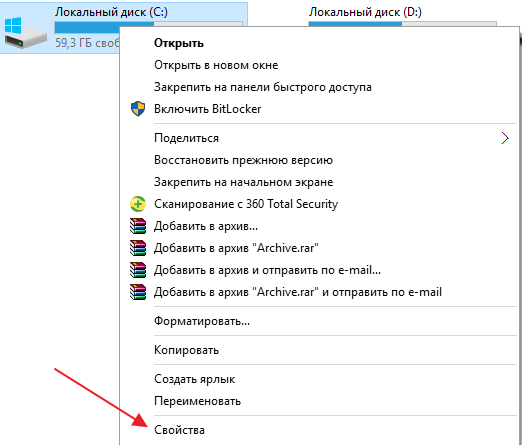 हार्ड डिस्क विंडोज 10 की सफाई के लिए कार्यक्रम
हार्ड डिस्क विंडोज 10 की सफाई के लिए कार्यक्रम